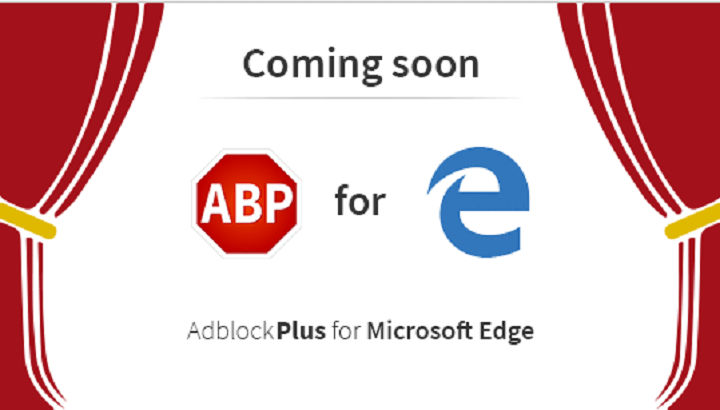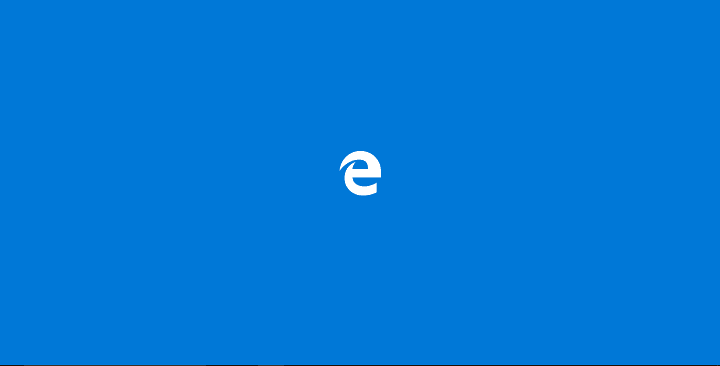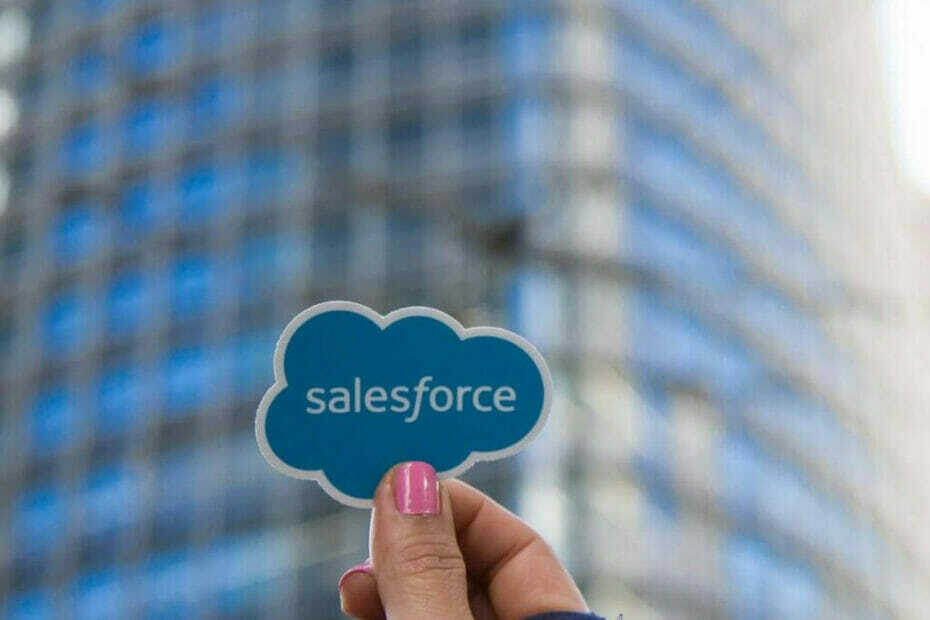- Користувачі Microsoft Edge повідомили, що звуку немає, і це може бути пов’язано з пошкодженим драйвером звуку.
- Деякі можуть зіткнутися з цією проблемою на YouTube, і виною тому може бути програма Adobe.
- Ви можете спробувати перейти на інший чудовий браузер, який ми рекомендуємо в нашому посібнику.
- Змінення деяких налаштувань користувача також може бути рішенням. Перегляньте нашу статтю, щоб дізнатися більше.

Ви заслуговуєте на кращий браузер! 350 мільйонів людей щодня використовують Opera, повноцінний досвід навігації, який постачається з різними вбудованими пакетами, підвищеним споживанням ресурсів та чудовим дизайном.Ось що може зробити Opera:
- Проста міграція: використовуйте помічника Opera для передачі вихідних даних, таких як закладки, паролі тощо.
- Оптимізуйте використання ресурсів: пам’ять оперативної пам’яті використовується ефективніше, ніж Chrome
- Покращена конфіденційність: інтегрована безкоштовна та необмежена VPN
- Без реклами: вбудований Ad Blocker пришвидшує завантаження сторінок і захищає від видобутку даних
- Завантажте Opera
З Windows 10 з'явився новий веб-браузер під назвою Edge. І Edge приніс багато змін та вдосконалень у порівнянні зі своїм попередником Internet Explorer 10.
Користувачі повідомляли про проблеми з відтворенням на YouTube під час використання браузера Edge у Windows 10, тому сьогодні ми даємо вам кілька порад щодо того, як вирішити цю проблему.
Говорячи про проблеми зі звуком у Edge, користувачі повідомляли про такі проблеми:
- Немає звуку YouTube Edge - Це поширена проблема з Microsoft Edge, і якщо аудіо YouTube відсутнє, радимо переінсталювати чи оновити аудіодрайвер.
- Проблема зі звуком Microsoft Edge - Існують різні проблеми зі звуком, які можуть з’являтися у Microsoft Edge. Якщо у вас виникли проблеми зі звуком, спробуйте деякі з наших рішень.
- Microsoft Edge YouTube не працює - Кілька користувачів повідомили, що YouTube взагалі не працює в Edge. Це велика проблема, однак, можливо, ви зможете її виправити, вимкнувши Adobe Flash Edge.
- Помилка відтворення Microsoft Edge на YouTube - Помилки відтворення YouTube можуть іноді з’являтися в Microsoft Edge, і якщо це трапиться, проблемою можуть бути ваші налаштування візуалізації. Щоб це виправити, обов’язково перейдіть на рендеринг програмного забезпечення в Edge.
- У браузері Microsoft Edge немає звуку - Багато користувачів повідомили, що у них немає звуку в браузері. Щоб вирішити цю проблему, спробуйте очистити історію та кеш-пам’ять і перевірте, чи це допомагає.
Продовжуйте читати і перегляньте перелік рішень, які ми склали для вас.
Як виправити проблеми зі звуком YouTube на Edge?
1. Спробуйте інший браузер

Існує безліч браузерів, але Opera - один з найкращих і надійних браузерів на ринку, основний акцент якого стосується конфіденційності користувачів.
Він містить безліч корисних функцій, таких як вбудований VPN, блокувальник реклами та спливаюче відео.
Заблокувавши трекери та сторонні файли cookie, Opera видаляє елементи, які можуть уповільнити швидкість перегляду. Таким чином, відео на YouTube працюватимуть плавніше.
Більше того, функція спливаючого вікна Opera дозволяє вам переміщатися по інших веб-сайтах під час відтворення відео.
Відео залишатиметься відкритим у відокремленому плаваючому вікні, поки ви продовжуєте перегляд. Ви можете переміщати вікно куди завгодно і регулювати його розмір, так що це ніяк не заважатиме.
Якщо ви хочете спробувати Opera і насолодитися блискавичним досвідом YouTube, натисніть кнопку завантаження нижче.
Однак, якщо ви віддаєте перевагу Microsoft Edge, виконайте кроки з усунення несправностей, перелічені нижче.
Майте на увазі, що завантаження та встановлення Opera займає менше часу, ніж вирішення проблем зі звуком YouTube на Edge.

Опера
Відтворюйте високоякісні відео легко та без помилок. Спробуйте дивовижні функції цього браузера.
2. Перевстановіть звуковий драйвер
- Натисніть Клавіша Windows + X відкривати Меню Win + X.
- Виберіть Диспетчер пристроїв зі списку.
- Коли Диспетчер пристроїв відкриється, знайдіть свій аудіопристрій.
- Клацніть правою кнопкою миші та виберіть Видаліть пристрій.

- Клацніть Видаліть підтвердити.

- Натисніть на Проведіть пошук апаратних змін значок.

3. Очистити історію веб-перегляду та кеш-пам’ять
- Клацніть на Значок концентратора у верхньому правому куті браузера.
- Далі натисніть Налаштування.
- Клацніть Виберіть, що очистити.

- Виберіть елементи, які потрібно очистити.
- Клацніть на Ясно кнопку.

- Перезапустіть браузер Edge.
4. Вимкніть Adobe Flash
- Натисніть на Налаштування.
- Далі натисніть Переглянути розширені налаштування.

- Знайди Використовуйте програвач Adobe Flash і вимкніть його.

- Перезапустіть браузер Edge.
5. Використовуйте візуалізацію програмного забезпечення
- Натисніть Клавіша Windows + S і введіть Інтернет-варіанти.
- Виберіть Властивості Інтернету.
- Клацніть на Розширений вкладку.
- Перейдіть до Прискорена графіка розділ.
- Перевірте Використовуйте візуалізацію програмного забезпечення замістьВізуалізація графічного процесора.

- Клацніть Подати заявку, тоді гаразд щоб зберегти зміни.
6. Перезапустіть Edge

Якщо у вас проблеми зі звуком у Edge, ви можете виправити їх за допомогою цього простого обхідного способу. На думку користувачів, їм вдалося вирішити цю проблему, просто перезапустивши Edge.
Запустіть сканування системи, щоб виявити потенційні помилки

Завантажте Restoro
Інструмент для ремонту ПК

Клацніть Почніть сканування знайти проблеми з Windows.

Клацніть Відремонтувати все виправити проблеми із запатентованими технологіями.
Запустіть сканування ПК за допомогою інструменту відновлення, щоб знайти помилки, що спричиняють проблеми із безпекою та уповільнення роботи. Після завершення сканування процес відновлення замінить пошкоджені файли новими файлами та компонентами Windows.
Це просте обхідне рішення, і воно працює на думку користувачів, тому ви можете спробувати.
Майте на увазі, що це лише тимчасове рішення, тому цілком можливо, що проблема знову з’явиться.
7. Змінити рядок агента користувача
- відчинено Край.
- Клацніть на меню в правому верхньому куті.
- Вибирайте Інструменти розробника.
- Перейдіть до Емуляція вкладку.
- Встановіть Рядок агента користувача до Internet Explorer 10.

Після цього проблему зі звуком YouTube слід вирішити. Це незвичне рішення, але деякі користувачі стверджують, що воно працює для них, тому ви можете спробувати скористатися цим обхідним шляхом.
Щоб досягти найкращих результатів, відкрийте потрібне відео та змініть рядок агента користувача, як ми показали вам вище.
Пам’ятайте, що вам доведеться повторювати це рішення для кожного відео YouTube, яке ви хочете переглянути, тож це, мабуть, не найкраще довгострокове рішення.
8. Змініть формат аудіо

На думку користувачів, Microsoft Edge підтримує об'ємний звук, а також портативний аудіо Dolby Digital Plus.
Однак іноді аудіоформат Dolby Digital Plus може бути проблемою та спричиняти звукові проблеми з відео YouTube у Edge.
Щоб вирішити цю проблему, вам потрібно перейти з 7.1 каналу на 2.1 канал у налаштуваннях аудіо. Після цього збережіть зміни, і проблема з відео YouTube повинна бути вирішена.
9. Встановіть кодек WebM VP8

Якщо під час перегляду відео в YouTube у Edge у вас виникають проблеми зі звуком, можливо, проблема полягає у відсутності кодека.
У Microsoft Edge не встановлено кодек WebM VP8, і для перегляду відео YouTube без проблем вам потрібно встановити цей кодек вручну.
Для цього просто завантажте кодек WebM VP8 і встановіть його. Після цього відео YouTube слід відтворювати в Edge без проблем.
10. Запустіть засіб виправлення неполадок для програм Windows
- Завантажити Засіб усунення несправностей для Windows програми.
- Коли запуститься засіб усунення несправностей, натисніть Далі.
- Дотримуйтесь інструкцій на екрані.

11. Спробуйте скористатися засобом вирішення проблем із відтворенням звуку
- Відкрийте Налаштування програми.
- Йти до Оновлення та безпека розділ.

- На лівій панелі виберіть Усунення несправностей.
- На правій панелі виберіть Відтворення аудіо.
- Клацніть Запустіть засіб усунення несправностей кнопку.

- Дотримуйтесь інструкцій на екрані, щоб заповнити його.
Це все, ми сподіваємось, що принаймні деякі з цих рішень допомогли вам вирішити проблему YouTube у Microsoft Edge.
Якщо у вас є якісь зауваження, пропозиції чи інше рішення цього питання, не соромтеся писати нам у розділі коментарів нижче.
 Проблеми все ще виникають?Виправте їх за допомогою цього інструменту:
Проблеми все ще виникають?Виправте їх за допомогою цього інструменту:
- Завантажте цей інструмент відновлення ПК оцінено Чудово на TrustPilot.com (завантаження починається на цій сторінці).
- Клацніть Почніть сканування знайти проблеми з Windows, які можуть спричинити проблеми з ПК.
- Клацніть Відремонтувати все виправити проблеми із запатентованими технологіями (Ексклюзивна знижка для наших читачів).
Restoro завантажив 0 читачів цього місяця.
Питання що часто задаються
Щоб вирішити цю проблему, ви можете змінити формат аудіо. Погляньте на всі рішення, доступні в нашомустаттю про те, як виправити проблеми із звуком Edge у Windows 10.
Одне з рішень, можливо, пов’язане зі зміною налаштувань SmartScreen. Ознайомтеся з нашими рекомендаціями щодо того, як ви можетевиправити помилки Microsoft Edge YouTube у Windows 10.
Спроба іншого браузера, такого як Opera, безумовно, може допомогти. Подивіться, як ви можете вирішити проблему за допомогою цього чудового керівництво з виправлення аудіо-рендеринга помилки на YouTube.